Как оформить снилс ребенку на госуслугах
Как зарегистрироваться на «Госуслугах»? Сайт «Госуслуги»: инструкция по регистрации
Эпоха строительства светлого коммунистического будущего закрепила в сознании людей (взрослых, конечно) мысль, что получение государственных услуг связано с необходимостью и неизбежностью покорно выстаивать в длинных очередях. И эта ассоциация оказалась настолько прочной, что сегодня сайт «Госуслуги», на котором можно, не выходя из дома, решить массу проблем, у многих вызывает недоверие.
Госуслуги без очереди
Портал представляет собой единую точку доступа ко всем системам информации об услугах и ведомствах из федерального реестра госуслуг в соответствии с законодательством Российской Федерации. Для обработки электронного заявления сайт использует информационную систему межведомственного взаимодействия. Регистрация на «Госуслугах» открывает пользователю почти неограниченные возможности. Не выходя из дома, можно проверить свою налоговую задолженность, оплатить штрафы ГИБДД, подать заявление на замену или получение водительских прав и многое другое.
Вполне возможно, что о существовании этого сайта добрая половина населения России даже не подозревает, а те, кто знают, пользуются им не очень активно. Многие просто слабо ориентируются среди бесчисленных «кабинетов» огромного портала. Тем не менее желающих узнать, как зарегистрироваться на сайте «Госуслуги», с каждым днем становится больше.
Как пройти на сайт?
Перейдя по адресу gosuslugi.ru, вы попадете на искомый сайт. Вас радушно встретят и для начала предложат указать место жительства, что вы сможете сделать, нажав на кнопку «Ваше местоположение» в самом верху. Чуть ниже находится панель меню с тремя пунктами: «Государственные услуги», «Органы власти» и «Поиск услуг», которые откроют содержимое и выполнят свои функции по требованию любого, в том числе не зарегистрированного пользователя. Поэтому, прежде чем зарегистрироваться на «Госуслугах», может, стоит поближе познакомиться с ресурсом, которому вы собираетесь доверить свои персональные данные.
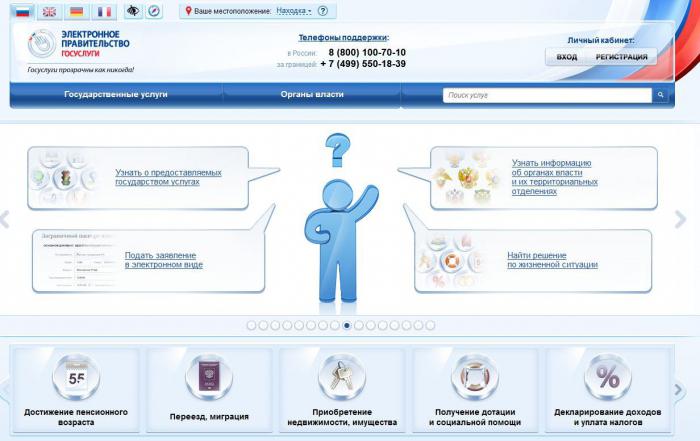
На странице «Государственные услуги» представлен полный перечень предлагаемых услуг с разбивкой по категории. В разделе «Органы власти» отображены все структуры, участвующие в предоставлении государственных услуг. Поле «Поиск услуг» работает так же, как и поиск в сети, то есть чем конкретнее будет запрос, тем боле точный вы получите ответ.
Подготовка данных для регистрации
Однако вернёмся к теме статьи, поскольку, скорее всего, если пользователь интересуется, как зарегистрироваться на портале госуслуг, он уже знаком с его возможностями. Поэтому жмем кнопку «Регистрация» вверху справа (под надписью «Личный кабинет»), вкратце знакомимся с информацией слева и приступаем к заполнению формы справа. Но прежде лучше заранее подготовить гражданский паспорт и страховое свидетельство обязательного пенсионного страхования (понадобится СНИЛС), а также освежить в памяти номер мобильного телефона или адрес электронной почты, так как зарегистрироваться на «Госуслугах» можно, указав либо то, либо другое. Вы убедитесь в этом, если нажмете ссылку «У меня нет мобильного телефона» — вам в этом случае предложат ввести электронный адрес.
Если же, допустим, у вас нет ни того, ни другого, можно воспользоваться чужой почтой (с согласия владельца, конечно), потому что для сайта госуслуг не имеет никакого значения, какой конкретно адрес используется, впрочем, это же касается и номера мобильного телефона.

Регистрируемся
Прежде чем щелкнуть по кнопке «Зарегистрироваться», вы можете познакомиться с условиями использования, политикой конфиденциальности, уточнив некоторые формальности относительно того, как зарегистрироваться на госуслугах, но на дальнейший ход процедуры это знакомство никак не повлияет.
Если был указан номер телефона, ждите весточку с предложением подтвердить его, что вы и сделаете, введя код подтверждения, который сайт «Госуслуги» вышлет в СМС незамедлительно. А если был указан адрес электронной почты, вам пришлют письмо, в котором нужно будет перейти по предложенной ссылке.
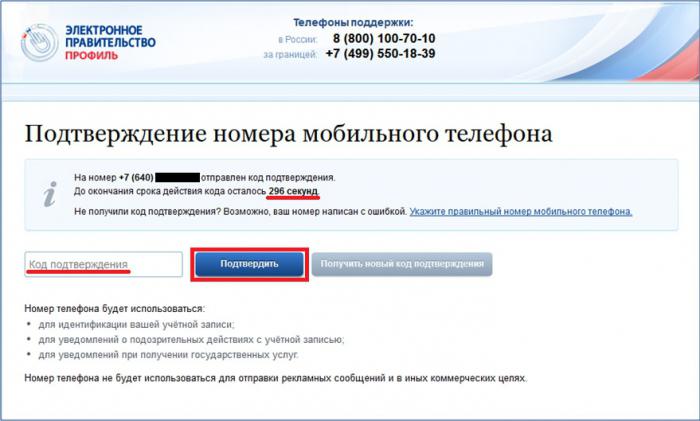
Доверяем «Госуслугам» личные данные
Далее вас отведут на «секретную» страницу, где, с опаской озираясь по сторонам, нужно ввести, подтвердить и сохранить придуманный пароль.
Приняв поздравления по случаю успешного завершения такой, оказывается, простой процедуры, как регистрация на сайте «Госуслуги», вы можете сразу перейти к получению государственных услуг, не требующих проверенных данных о вас и подтверждения своей личности. Но лучше нажать кнопку «Войти и заполнить личные данные», если вы намерены стать полноправным клиентом сайта и безгранично пользоваться огромным спектром предоставляемых государством услуг.
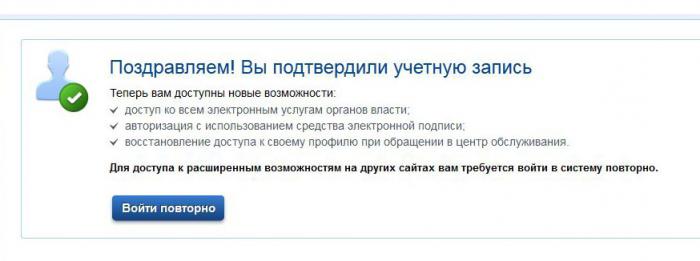
Заполняем форму
Прежде чем вас проведут на страницу с формой заполнения личных данных, придется выполнить вход в свою учетную запись, используя номер телефона (или электронный адрес) и пароль. Войдя, вы увидите свои уже введенные данные и предложение «Перейти к редактированию».
Переходим, не размышляя, жмем кнопку «Подтвердить», соглашаясь подтвердить свою учетную запись, и попадаем на страницу «Заполнение и проверка личных данных», где нам предстоит пройти первый из трех этап процедуры подтверждения «Ввод личных данных».
Здесь все предельно просто, и, заполнив все поля, можно либо продолжить, либо продолжить позже (вся информация сохранится, так как зарегистрироваться на «Госуслугах» можно и с перерывами).
Продолжаем, не откладывая на потом
Если все заполнено правильно и полностью, нажав кнопку «Продолжить», мы отправляем личные данные на автоматическую проверку, о ходе которой нас известит открывшаяся страница следующего этапа подтверждения учетной записи. Обратите внимание на маркеры слева от проверяемых пунктов «Проверка СНИЛС …» и «Проверка данных …». Проверенная позиция обозначена зеленым кружочком с галочкой, который у СНИЛС появится сразу (во всяком случае быстро, если номер верный), а вот рядом с пунктом «Проверка данных …» на месте маркера будут какое-то время вращаться по кругу две стрелочки, догоняя друг друга.
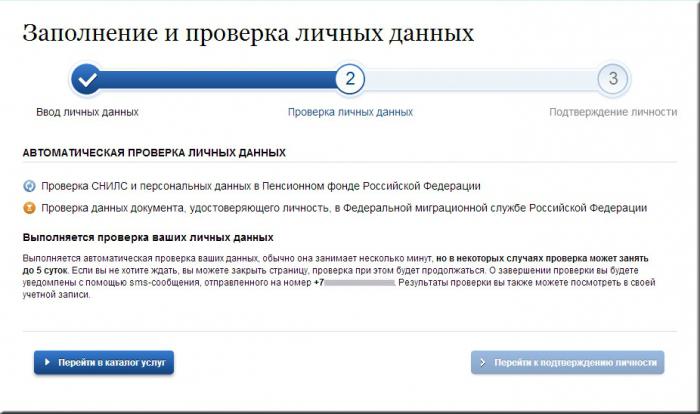
Пока идет «круговая проверка», вы успеете понять, что зарегистрироваться на портале госуслуг не так уж сложно, и прочтете внизу, что проверка чаще всего займет всего лишь несколько минут, но может растянуться и до пяти суток, правда, она будет продолжаться даже в том случае, если вы закроете страницу.
Если все обошлось и нижний маркер загорелся зеленым, значит, проверка ваших личных данных завершена, о чем вы узнаете из СМС (если номер мобильного телефона был указан) или из письма (если был указан электронный адрес), а на сайте вас подведут к развилке трех вариантов дальнейших действий.
Соглашаемся подтвердить личность
Кнопки «Войти повторно» и «Перейти в каталог услуг» откроют вам доступ к расширенному перечню государственных услуг, но для получения доступа к ряду других серьезных возможностей можно (скорее, нужно) сразу перейти к подтверждению личности (хотя можно и потом, в любое время).

Кстати, если сомневаетесь в целесообразности подтверждения учетной записи, взгляните на каталог уже доступных вам услуг и проверьте, есть ли там то, ради чего вы решили зарегистрироваться на сайте «Госуслуги».
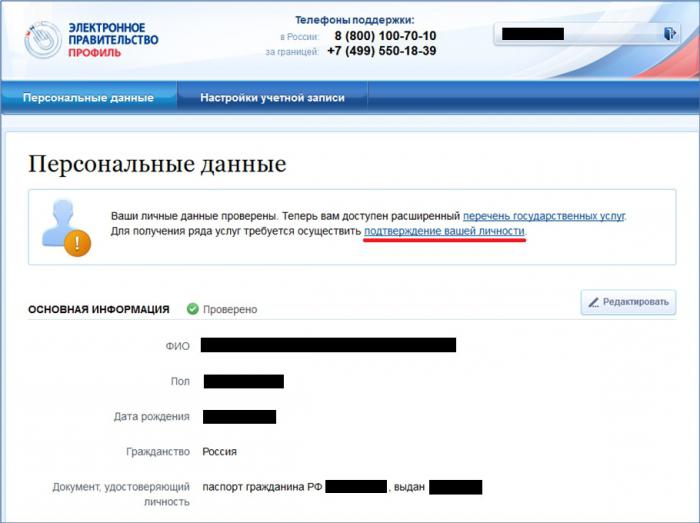
Подтверждение личности позволит расширить до максимума возможности вашей учетной записи и безгранично пользоваться всеми значимыми в юридическом плане электронными услугами. Иначе вы не сможете, например, оформить загранпаспорт, зарегистрироваться по месту жительства или пребывания, поставить на учет автомобиль и многое другое. Поэтому — никаких сомнений, надо подтверждать.
Подтверждаем
Переходим к подтверждению, проходим знакомую процедуру авторизации (теперь можно, помимо номера телефона и электронного адреса, вводить СНИЛС) и снова становимся перед выбором. Здесь вам предложат три способа подтверждения того, что вы — это вы.
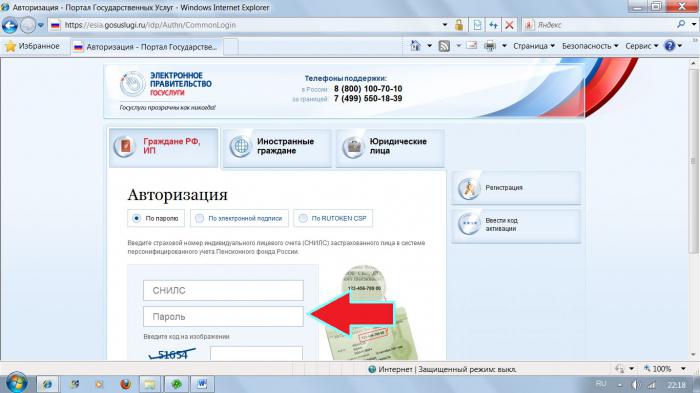
После выбора варианта «Обратиться лично» вам придется собственной персоной посетить один из предложенных специализированных центров обслуживания и все уладить, предъявив документ, который был указан при регистрации.
Если предпочтете получить письмо с кодом подтверждения по почте, сообщите подробный адрес, заполнив предложенную форму, и распорядитесь «Доставить». Письмо может «мчаться» около 2-х недель (заказное же), но обычно приходит раньше (5-7 дней), а повторная отправка возможна не ранее чем через 30 дней (если вы второпях не прочли об этом), так что на всякий случай не забывайте всех подробностей того, как зарегистрироваться на «Госуслугах».
Электронная подпись
Условия подтверждения личности с помощью электронной подписи или УЭК подробно расписаны в сообщении, которое появится на странице при выборе этого варианта. Список аккредитованных удостоверяющих центров, где можно получить средство электронной подписи, публикуется на сайте Минкомсвязи России, а УЭК (Универсальную электронную карту) можно получить на сайте Уполномоченных организаций субъектов РФ.
Для сведения: электронная подпись представляет собой некий набор символов в электронном виде и присоединяется к документу (тоже электронному), требующему подтверждения подписавшей его личности. Использование электронной подписи предусматривается для подтверждения личности при получении государственных и муниципальных интернет-услуг, требующих строгой идентификации.

Персональные данные
Выбрав вариант почтовой отправки, вы окажетесь на странице «Персональные данные» с окошком для ввода кода, который уже в пути. А пока вы можете проверить основную информацию о себе и при необходимости отредактировать (кнопка справа вверху) или добавить недостающие сведения, например, ИНН, номера телефонов, реквизиты водительских прав и проч.
Если вы забыли (или не знаете) свой ИНН, смело щелкайте по ссылке с предложением найти его, и, если он существует, буквально через пару минут номер появится и загорится зеленым цветом маркер «Подтверждено».
Можно перейти на вкладку «Настройка учетной записи» и в разделе «Общие» изменить пароль или указать секретный вопрос с ответом, чтобы надежнее защитить свою учетную запись. В разделе «События безопасности» вам и покажут эти события и позволят настроить уведомления.
Спустя некоторое время, когда письмо с кодом подтверждения отправится к вам, на странице персональных данных появится ссылка на сервис Почты России, по которой вы сможете отслеживать ход операций по пересылке письма.
Финишируем
Получив письмо, зайдите в свой личный кабинет, введите код активации в специальное поле и, нажав «Далее», прочтите долгожданное сообщение и вздохните облегченно: «Ваша учетная запись активирована». Теперь вы — обладатель роскошного личного кабинета и можете рассчитывать на любую электронную услугу органов власти. Вы можете авторизоваться с использованием средства электронной подписи и восстановить доступ к своему профилю, обратившись в центр обслуживания.
Желательно не откладывать на потом операцию введения кода, потому что промедление может обернуться неприятными неожиданностями (например, код будет недействителен), вызванными какими-нибудь обновлениями на сайте (портал постоянно совершенствуется и модернизируется). Ничего страшного в этом, конечно, нет, так как можно послать повторный запрос и снова подождать пару недель, но зачем?
А что делать, если…?
Разобраться с тем, как регистрироваться на «Госуслугах», оказалось не так уж и сложно, но, оказывается, иногда на этом мытарства не заканчиваются. То система выдает ошибку о неполной регистрации, отказывая в возможности получения услуг, то требует пройти процедуру полной регистрации, несмотря на то, что она уже и так пройдена, то личные данные отказываются заполняться, то Федеральная миграционная служба РФ не подтвердила существование удостоверяющего личность реального документа, то письмо с кодом долго не приходит.
Подобных проблем может быть много и каждая из них, возможно, требует отдельного разговора, но часто вопросы решаются службой поддержки портала, в которую можно бесплатно звонить по телефону: 8 (800) 100-70-10 (в России). Иногда при возникновении сложностей полезно почистить куки или перейти в другой браузер.
fb.ru
Ваш личный кабинет на мосгоруслуги pgu.mos.ru
Для жителей Москвы разработан сайт, на котором можно получить государственные услуги через интернет. Портал Мосгоруслуги pgu.mos.ru расположен по адресу pgu.mos.ru. Он обеспечивает:
- получение услуг муниципальных и государственных ведомств в электронной форме;
- доступ физических и юридических лиц к данным и документам органов исполнительной власти;
- автоматизированный учет запросов для ускорения реагирования ведомств и уменьшения уровня коррупции.
- посмотреть электронные результаты оказания услуг;
- выбрать время посещения государственных учреждений для личного получения юридически значимых услуг;
- отслеживать ход исполнения заявления;
- оплачивать штрафы и пошлины.
- Упрощенная, созданная на основе только ФИО и адреса e-mail, позволяет просматривать сведения, передавать показания счетчиков, записываться на прием в Центры госуслуг.
- Стандартная требует указания номера СНИЛС – после проверки его соответствия в ПФР открывается доступ к получению ЕПД, записи в школу, подаче заявлений в ЗАГС и др.
- Полная учетная запись создается после личного подтверждения личности в Центре госуслуг, авторизации через федеральный портал gosuslugi.ru или с данными социальной карты москвича. Позволяет работать с юридически значимыми сервисами – получение субсидий на оплату ЖКУ.
- водителю – оплата штрафов ГИБДД, пополнение парковочного счета, получение пропусков;
- родителю – электронный дневник, запись в школу и детский сад, получение субсидий на оплату ЖКУ;
- активному гражданину – возможность подать жалобу на работу коммунальных служб или сообщить о неполадках в уличном освещении и работе светофоров.
- ход рассмотрения заявления;
- начисления и история платежей;
- сообщения и жалобы.
- электронные заказные письма (после предварительного включения опции на сайте Почты России);
- напоминания о сроках передачи показаний счетчиков воды;
- информацию о начислениях ЖКХ и ЕПД в электронном виде;
- оповещения о штрафах ГИБДД;
- уведомление об эвакуации автомобиля;
- новости Москвы.
- Мое здоровье.
- Транспорт и вождение.
- Семья и дети.
- платежи: штрафы, налоговая и судебная задолженность и государственные пошлины;
- заявления на получение услуг;
- черновики заявлений, которые вы начали заполнять, но не закончили.
- статусы заявлений на получение услуг;
- информация о начислениях;
- статусы записи на приём к врачу;
- состояния платежей по штрафам и госпошлинам;
- предложения и новости портала;
- ответы службы поддержки.
- блок с основной персональной информацией;
- блок с контактной информацией;
- блок с документами;
- блок с информацией о детях;
- блок с транспортными средствами.
Портал взаимодействует с базами данных и архивами органов жилищно-коммунального хозяйства, социальной защиты, ГИБДД, ЗАГС, Пенсионного фонда, Росреестра и др. На портале мосуслуги pgu.mos.ru регулярно публикуются новости и справочная информация от соответствующих ведомств.
Регистрация
Перед началом работы пройдите несложную регистрацию. На главном экране системы нажмите «Войти» в правом верхнем углу.

Далее выберите «Зарегистрироваться». Впишите настоящие имя и фамилию, укажите адрес электронной почты, задайте пароль для доступа – минимум из 6 символов, допустимы только латинские буквы и цифры. Вы можете задать логин – псевдоним, по которому будете входить в mpgu.mos.ru личный кабинет. Псевдоним состоит только из букв и цифр. Если вы пропустите это поле, оставив его незаполненным – при последующем входе вводите в поле логина указанный адрес электронной почты.
Вносите только достоверные сведения, ведь в дальнейшем на их основе будут формироваться заявления к государственным органам от вашего имени. Внимательно отнеситесь к созданию пароля – ему предстоит защищать доступ к важной персональной информации.
Придумайте контрольный вопрос и ответ на него – они нужны при обращении к специалистам технической поддержки. В конце можете ввести номер мобильного телефона или отказаться от его ввода, убрав галочку в соответствующем окошке. Номер нужен для входа в мобильное приложение системы, для подтверждения телефона надо указать полученный в смс-сообщении код. Нажмите «Зарегистрироваться», для вас будет сформирован на mgu.mos.ru личный кабинет.

Дистанционно можно создать только упрощенный аккаунт, из которого возможен доступ не ко всем услугам. Чтобы пройти полную регистрацию и стать проверенным пользователем, обратитесь в любой центр госуслуг столицы или в районную инженерную службу. С собой возьмите паспорт и СНИЛС.
Если у вас есть аккаунт на федеральном портале www.gosuslugi.ru, можете пропустить этап регистрации на сайте мосгоруслуги pgu.mos.ru и войти с логином и паролем от Госуслуг. Нажмите «Войти» на главной странице, внизу выберите вход с помощью Gosuslugi.ru.

Откроется страница ввода пароля федерального портала, после его проверки вас попросят разрешить доступ к личным данным. Затем вы вернетесь обратно на электронный ресурс Москвы, где сможете зайти в свой профиль.
Заполнение личного кабинета
Через личный кабинет mpgu.mos.ru вы можете:
Зайдите в Личный кабинет – нажмите на свои ФИО в правом верхнем углу, в меню выберите «Профиль». На вкладке «Рабочий стол» вы увидите статус учетной записи – упрощенная, стандартная или полная:
Если вы вошли через аккаунт федерального портала, аккаунт изначально будет незаполненным. Чтобы работать с электронными сервисами – подавать заявления в различные ведомства, оплачивать ЖКУ, штрафы ГИБДД и парковку, получать уведомления – надо внести в систему личные сведения. Для этого перейдите на вкладку «Мои данные».

Если вы регистрировались прямо на мосуслуги pgu.mos.ru, основные персональные сведения (ФИО, адрес почты) уже будут заполнены. Проверьте их правильность, при наличии неточностей – внесите изменения. Для этого нажмите «Редактировать» в блоке «Личные данные», впишите или измените поля ФИО, дату рождения.

Далее переходите к указанию параметров документов – СНИЛС, паспорта, медицинского полиса, водительского удостоверения, ИНН. Чтобы вписать параметры конкретного удостоверения, нажмите «+» напротив его названия. Вся вводимая информация сохраняется и при создании заявлений будет автоматически в них переносится, что ускоряет заполнение бланков. Внимательно следите за правильностью вводимых сведений – при наличии несовпадений и неточностей в данных документов заявление будет отклонено.
Укажите адреса – регистрации в столицы и места жительства. Если у вас есть дети, добавьте их данные в свой профиль. По каждому ребенку можно вписать ФИО, дату рождения, параметры свидетельства о рождении, номер СНИЛС и полиса ОМС. Для доступа к электронному дневнику заполните параметры входа в школьную систему.
Добавьте информацию о личных транспортных средствах – номера знаков, серия и номер свидетельства регистрации, данные полиса ОСАГО. Это поможет оперативно получать информацию о штрафах ГИБДД.
Для оплаты ЖКУ добавьте сведения о квартире – код плательщика, номер прибора учета электроэнергии. В своем аккаунте вы можете создать записи о нескольких объектах недвижимости, имеющихся в вашей собственности. Сопроводите каждую из них кратким текстовым описанием, по которому в дальнейшем быстро выберите нужную квартиру при подаче заявления.

По мере ввода данных в верхней части экрана будет двигаться индикатор «Профиль заполнен», с отображением процентного соотношения количества внесенных сведений. Когда полоска достигнет 100% – вы указали всю возможную информацию.
Настройка личного кабинета
Чтобы быстрее получать доступ к часто используем сервисам, настройте на mgu.mos.ru личный кабинет по своим предпочтениям. Нажмите «Настроить рабочий стол» на одноименной вкладке, чтобы сформировать перечень наиболее нужных услуг. В открывшемся окошке выберите тип стола – для водителя, родителя или активного гражданина.

В этих трех распространенных категориях на самое видное место рабочего стола выносятся сервисы, востребованные данной категорией граждан:
При этом вы можете пользоваться всеми остальными сервисами портала, переходя в полный каталог.
Настройка уведомлений
На вкладке «Центр уведомлений» в Личном кабинете собраны все уведомления системы:
Для удобства пользователей на портале разработано гибкое управление оповещениями. Нажмите «Настройка уведомлений» и установите нужные параметры в виде подписки. Для смс можно выбрать приемлемое время рассылки – интервал, в который на ваш телефон будут поступать сообщения с сайта. Этот параметр позволяет запретить отправление смс ночью.

Уведомления можно получать в трех форматах – письмо на электронную почту e-mail, в виде sms или push-сообщения на мобильный телефон. Подключите рассылки, включающие:
Проставьте галочки в нужных полях и сохраните параметры. В дальнейшем вы всегда можете изменить их в «Центре уведомлений».
infogosuslugi.ru
Личный кабинет портала Госуслуги
Граждане Российской Федерации могут воспользоваться порталом gosuslugi.ru для дистанционного получения государственных и муниципальных услуг по месту жительства или пребывания. Для этого необходимо пройти регистрацию, после которой будет создан личный кабинет Госуслуги.
Пользователи имеют возможность подать заявление в ЗАГС или заменить документы после замужества, узнать о пенсионных накоплениях, налоговой или судебной задолженностях, оформить ребенку свидетельство о рождении и прописку, оплатить штрафы ГИБДД, получить или заменить заграничный паспорт, водительские права, записать ребенка в детский сад и получить множество других услуг без посещения ведомств и государственных учреждений.
Личный кабинет портала Госуслуги находится по ссылке lk.gosuslugi.ru.
К официальному сайту gosuslugi.ru могут обращаться граждане всех субъектов РФ, он является федеральным, но не единственным. У жителей отдельных субъектов есть возможность получать услуги онлайн на региональных порталах. Например, жители Москвы и области могут обратиться к московскому порталу, так же как и жители Самарской области могут получить услуги на сайте pgu.samregion.ru. Для доступа к региональным порталам используется Единая система идентификации, то есть для входа на них вам потребуются логин и пароль портала gosuslugi.ru.
Содержание:
Изображения увеличиваются кликом по ним.
Госуслуги: вход в личный кабинет для физических лиц
Чтобы войти на официальный сайт госуслуги.ру, на главной странице gosuslugi.ru перейдите по ссылке «Личный кабинет», либо нажмите кнопку «Войти», либо воспользуйтесь ссылкой lk.gosuslugi.ru.

Вы попадете на страницу авторизации. Введите номер мобильного телефона, адрес электронной почты или СНИЛС, которые были использованы при регистрации, и пароль от личного кабинета.

Если вы забыли данные для входа на сайт физического лица, ознакомьтесь с инструкцией как восстановить пароль на портале госуслуг.
После входа по СНИЛС, номеру телефона или электронной почте под своей учетной записью, вы попадаете на главную страницу портала.

Чтобы перейти в личный кабинет физического лица, нажмите на свою фамилию в верхнем правом углу. Для вас откроется быстрое меню с двумя вкладками.
Одна из них — «Уведомления». На ней вы можете быстро ознакомиться с уведомлениями, присланными системой в ваш личный кабинет. Это могут быть отчеты об оказанных услугах, ответы от ведомств, информация о черновиках заявлений, счета на оплату государственных пошлин и т.д.

Другая вкладка — «Документы». Она содержит информацию обо всех уже добавленных на портал документах, сроках их действия, а так же ссылки на добавление информации о новых. Когда срок действия какого-либо документа истекает или уже истек, система уведомит вас об этом и предложит заполнить заявление на замену.

Обратите внимание, быстрое меню содержит так же информацию об уровне учетной записи на портале (упрощенная, стандартная и подтвержденная). Она находится слева.

Для перехода в личный кабинет, нажмите по ссылке «Личный кабинет», как показано на рисунке.
Личный кабинет Госуслуги: описание и возможности
Страница lk.gosuslugi.ru является главной страницей вашего личного кабинета на портале Госуслуги. На ней находится персональная информация: ФИО, ваше фото, номер паспорта, СНИЛС и ИНН.

На странице личного кабинета есть 5 вкладок:
Рассмотрим каждую вкладку по отдельности.
Обзорная вкладка содержит в себе несколько тематических блоков, соответствующих разным сферам жизни:

В каждом блоке находятся услуги, связанные с тематикой. Например, в блоке «Мое здоровье» пользователь может записаться на прием к врачу, а в «Транспорт и вождение» оплатить штраф ГИБДД. Так же каждый блок содержит ссылки на добавление недостающих данных для получения услуг: новых документов, детях, транспортных средствах.
Лента уведомлений портала Госуслуги
На вкладке «Уведомления» отображаются все события, которые произошли в вашем личном кабинете:
Именно на этой вкладке будет находиться вся информация о ходе получения услуг, счета на оплату пошлин, квитанции, приглашения для получения/сдачи документов в ведомства. Поэтому если вы обратились на портал и ожидаете получения какой-либо услугой, в первую очередь заходите на эту страницу.

При переходе по конкретному уведомлению вы увидите всю информацию: историю рассмотрения заявления, прикрепленные файлы, а так же возможность распечатать результат оказания услуги или подать жалобу.

При переходе же по черновику заявления, вы будете перенаправлены на страницу услуги для продолжения заполнения анкеты/заявления.
На вкладке «Уведомления» вы можете воспользоваться поиском по номеру заявления, ведомству и названию.
Вкладка «Документы» содержит информацию обо всех добавленных на портал документах: серии и номера, сроки действия, кем они выданы и т.д., поэтому вы легко сможете ознакомиться с этими данными, даже когда самих документов не будет под рукой. Это удобно, когда требуется что-то купить или забронировать.

Чтобы ознакомиться с подробной информацией о документе, кликните по карточке с ним.

Добавьте как можно больше информации о документах в свой профиль на портале. Она будет использована всякий раз, когда вы решите получить какую-либо услугу: обязательные поля в заявлениях при необходимости автоматически будут заполнены указанными в личном кабинете данными. Вам не придется вводить их каждый раз вручную.
Кроме того, в том случае, если у какого-то документа будет подходить к концу срок действия или он уже истек, вы будете незамедлительно уведомлены об этом системой. Госуслуги предложат вам заполнить заявление на новый документ.
Карты оплаты на портале Госуслуги
Еще одна вкладка в личном кабинете — «Карты оплаты». Это привязанные к вашему профилю банковские карты, которые вы использовали ранее для оплаты счетов, штрафов, пошлин и т.д. Здесь вы можете удалить уже использовавшуюся карточку, нажав по ссылке «Удалить». Привязать новую банковскую карту можно произведя оплату любого счета на портале, отметив галочкой поле «Сохранить данные карты».

Обратите внимание, используя карты для оплаты государственных пошлин за получение некоторых услуг, вы можете сэкономить до 1 января 2019 года 30% от стоимости.
Настройка уведомлений
Пятая вкладка в личном кабинете — настройка уведомлений. Здесь вы можете выбрать тип уведомления и предпочтительный способ оповещения. Типы уведомлений на портале разные:
Вы можете получать уведомления по каждому типу тремя способами: на электронную почту, по SMS или PUSH. Что такое PUSH-уведомления на портале Госуслуг? Это всплывающие оповещения на вашем смартфоне. Ими могут воспользоваться только граждане, установившие мобильное приложение «Госуслуги».

Обратите внимание, если вы пользуетесь мобильным приложением и не меняли настройки оповещений, вам будут приходить PUSH-уведомления вместо SMS. Это сделано для того, чтобы информация не дублировалась. Если же вы хотите получать SMS-уведомления, отключите в настройках PUSH.
Кроме этого, на странице настройки уведомлений вы можете подключить онлайн-доставку заказных писем. Что это такое? Каждый раз, когда вам будут приходить заказные письма от органов власти (ГИБДД, ПФР, Налоговая), вы будете получать их не в бумажном, а в электронном виде в личный кабинет Госуслуги. В любой момент вы сможете загрузить их и прочесть. Но работает эта услуга пока в ограниченном режиме.

Этим функционал личного кабинета для физических лиц портала Госуслуги не ограничивается. Для продолжения ознакомления перейдите на вкладке «Обзор» по ссылке «Мои данные и контакты».

Единая система идентификации и аутентификации (ЕСИА)
Вы попадаете на страницу Единой системы идентификации и аутентификации (ЕСИА). Это система, в которой хранятся все ваши данные. Здесь вы можете добавить, изменить или удалить какую-либо информацию и настроить учетную запись. ЕСИА используется для доступа к региональным порталам государственных услуг, различным ведомственным ресурсам и другим сайтам в качестве инструмента авторизации. Например, на сайте налоговой службы вы можете войти под своей учетной записью, созданной на портале госуслуг. Вся необходимая информация при этом будет взята из вашего личного кабинета (ФИО, ИНН и др.), таким образом её не придется заполнять на сайте ФНС. Использовать для авторизации ЕСИА могут не только государственные сайты, но и сайты банков, страховых компаний и другие ресурсы. Это удобно, ведь вам не придется каждый раз вводить данные документов заново, они будут взяты из вашего личного кабинета Госуслуги.

Главная страница ЕСИА состоит из нескольких блоков:
Кроме этого на странице ЕСИА отображается информация об уровне учетной записи физического лица: упрощенная, стандартная и подтвержденная. Если вы имеете упрощенную учетную запись, вы увидите просьбу заполнить профиль для получения стандартной. Если же у вас уже стандартная учетная запись, то в этом блоке отобразится информация о подтверждении личности для получения полного доступа к государственным услугам.


Блок с основной информацией содержит данные паспорта и СНИЛС. Изменить эту информацию вы можете перейдя по кнопке «Редактировать».

В блоке с контактной информацией содержится ваш адрес электронной почты и номер телефона. Так же можно добавить номер домашнего телефона и адрес проживания. Изменить контактную информацию можно кликнув по полю, требующему изменения. Например, чтобы изменить номер телефона на госуслугах, нужно нажать по своему прежнему номеру и ввести новый. После этого введите код подтверждения, который был отправлен на новый номер.


В блоке «Документы» вы можете добавить или удалить водительское удостоверение, свидетельство о рождении, полис обязательного медицинского страхования (ОМС), заграничный паспорт или военный билет.

В блоке «Информация о детях» можно добавить данные ваших детей: свидетельство о рождении, СНИЛС, полис ОМС и др.
Блок «Транспортные средства» выводит информацию о добавленных ранее автомобилях. По этим данным можно запросить и оплатить штрафы в ГИБДД.

На странице ЕСИА вы можете защитить свою учетную запись, перейдя на вкладку «Настройки учетной записи». Вы имеете возможность сменить пароль или контрольный вопрос, включить двухэтапную проверку при входе (вам будут приходить sms с кодом подтверждения), включить отправку уведомлений о входе на электронную почту, удалить учетную запись. Кроме того, вы можете ознакомиться с последними действиями в аккаунте, со списком сайтов и приложений, которым вы дали разрешения на использование персональных данных из личного кабинета. При необходимости вы так же можете запретить доступ ресурсам и приложениям, которыми вы не пользуетесь.
Личный кабинет на портале Госуслуги имеет большой набор функций для пользователей. В нем можно контролировать все, что происходило в аккаунте: отследить статусы заявлений и последних действий, ввести или обновить персональные данные, оплатить пошлину за услугу или штраф.
Однако, чтобы злоумышленники не смогли оставить вас без вашей-же учетной записи на портале, нужно помнить базовые принципы защиты: не устанавливать легкие пароли, включить двухэтапную проверку при входе и ввести как можно больше контактных данных, благодаря которым вы сможете восстановить доступ к государственному порталу.
Желаем вам успешной работы с порталом Госуслуги!
vsegosuslugi.ru
